谷歌浏览器提示无法连接服务器如何处理
时间:2025-07-27
来源:谷歌浏览器官网

检查网络连接是否正常。尝试打开其他网页或应用程序确认能否正常访问互联网。如果其他应用也无法连接,说明当前网络存在问题。此时可重启路由器和调制解调器,等待几分钟后重新连接设备。若有线连接可用,优先切换至有线网络以排除无线信号干扰因素。
进入浏览器设置页面清除缓存与Cookie。点击菜单栏中的“设置”,找到“隐私和安全”选项卡下的“清除浏览数据”功能,勾选“缓存图片和文件”“Cookie及其他网站数据”后执行清理操作。完成后关闭并重新打开浏览器测试连接状态。
禁用所有浏览器扩展程序进行排查。通过地址栏输入`chrome://extensions/`进入扩展管理界面,暂时关闭全部已安装的插件。若此后能正常访问服务器,则逐一重新启用扩展以定位冲突项,将导致问题的扩展永久移除。
检查代理服务器设置是否被意外开启。在浏览器设置中找到“系统代理”选项,确认未启用任何代理服务。如发现已开启代理,立即关闭该功能并保存更改。企业用户需特别注意是否存在强制代理策略影响个人设备配置。
修改DNS解析设置为公共服务器地址。Windows系统可通过右键点击任务栏网络图标,选择“打开网络和Internet设置”,进入适配器属性页面手动配置DNS为8.8.8.8和8.8.4.4。此操作能有效解决因本地运营商DNS故障导致的解析失败问题。
临时关闭防火墙或安全软件测试连通性。部分防护程序可能误拦截合法请求,可在控制面板中暂停实时监控功能,或将谷歌浏览器添加到白名单允许列表。完成测试后恢复原有安全策略以确保系统防护有效性。
更新网络适配器驱动程序至最新版本。访问设备管理器找到网卡设备,通过厂商官网下载最新驱动包进行安装。过时驱动可能导致数据传输异常中断,影响浏览器与服务器间的稳定通信。
若上述方法均无效,尝试重置网络协议栈。在命令提示符下以管理员身份运行`netsh winsock reset`命令,重启计算机后再次尝试连接。该操作可修复因软件冲突造成的底层网络组件损坏问题。
通过上述步骤逐步排查和处理,通常可以有效解决谷歌浏览器无法连接服务器的问题。如果遇到复杂情况或特殊错误代码,建议联系官方技术支持团队获取进一步帮助。
继续阅读
google浏览器插件市场如何挑选扩展
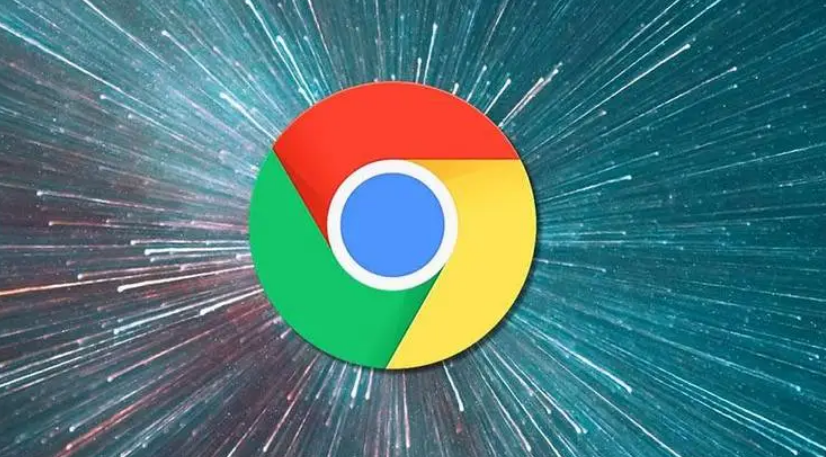 谷歌浏览器账号同步安全性探讨
谷歌浏览器账号同步安全性探讨
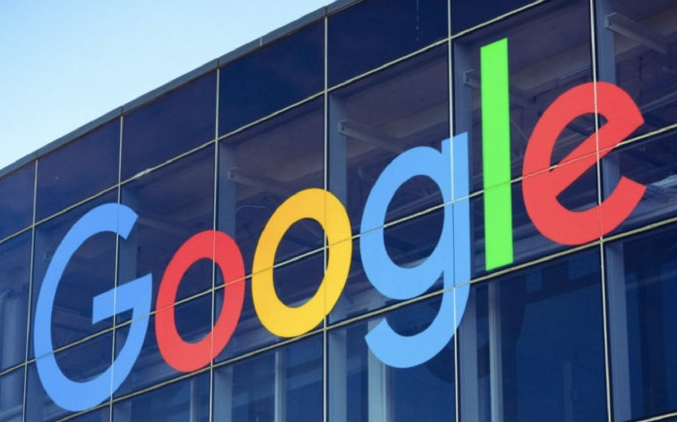 谷歌浏览器浏览数据清理自动化设置教程详解
谷歌浏览器浏览数据清理自动化设置教程详解
 谷歌浏览器插件权限管理自动调整新技巧
谷歌浏览器插件权限管理自动调整新技巧

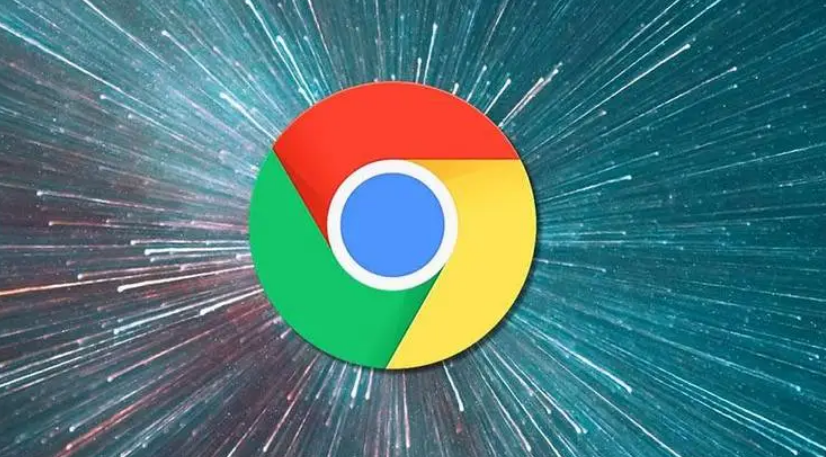
插件市场中扩展种类繁多,选择合适的插件能极大提升使用体验。本文从安全性、实用性和用户评价角度出发,指导用户如何挑选优质扩展,并推荐多款实用插件,满足不同需求。
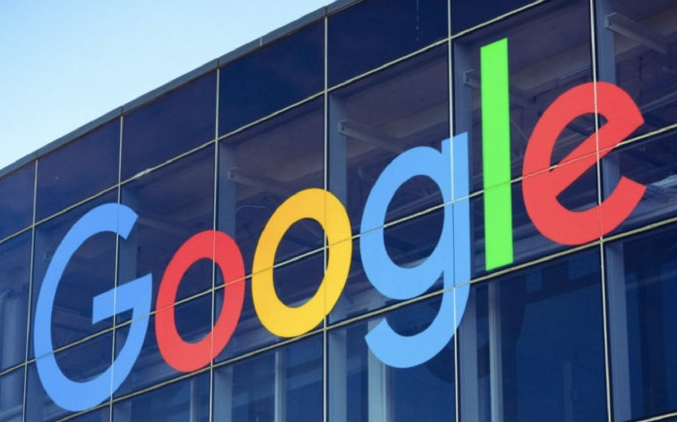
谷歌浏览器账号同步功能在保障数据安全上具有重要作用,安全性探讨展示防护机制和风险防范措施,保障用户信息安全。

本文详细介绍谷歌浏览器中浏览数据自动清理的设置流程,帮助用户有效清理缓存和历史记录,提升浏览器运行速度,保障隐私安全,让浏览体验更加流畅和稳定。

谷歌浏览器插件权限管理自动调整新技巧显示,通过智能权限控制和自动化策略,用户可减少风险操作,提升浏览器安全性与插件管理效率。
